أفضل 19 نصيحة لتسريع WordPress (زيادة سرعة الموقع بنسبة 200٪)
نشرت: 2017-02-18من السهل تخصيص مواقع WordPress لأنها تأتي مع العديد من المكونات الإضافية والسمات. وبالتالي ، من الجيد أن تتمكن من إنشاء أي نوع من مواقع الويب في دقائق قليلة. لكن الجانب السلبي هو أنه يمكن إبطاء موقعك بسهولة إذا لم تقم بتحسينه بشكل جيد. مثل الأشياء الأخرى ، فإنه يحتاج أيضًا إلى الصيانة. الشيء الجيد هو أنه يمكنك تسريع موقع WordPress بسهولة. لذلك في هذه المقالة ، سأغطي أفضل 19 طريقة لزيادة سرعة الموقع التي تعزز مُحسّنات محرّكات البحث لديك .
لماذا مسائل سرعة موقع ووردبريس لتحسين محركات البحث ؟
وفقًا للعديد من المستخدمين ، لا يهم مُحسّنات محرّكات البحث سوى استخدام الكلمات الرئيسية الصحيحة في المحتوى الخاص بك وبناء روابط خلفية للحصول على موقع الويب الخاص بك بحيث يمكن أن يحتل موقعك المرتبة الأولى في تصنيفات محرك البحث. لكن إحدى الحقائق الأكثر أهمية بالنسبة إلى مُحسّنات محرّكات البحث والتي لا يهتمون بها هي "سرعة الموقع" .
يغادر 40٪ من الأشخاص موقع الويب الذي يستغرق تحميله أكثر من 3 ثوانٍ. لا أحد يحب موقع الويب البطيء على الرغم من أن لديك محتوى جيد الجودة على موقعك.
وفقًا لـ Google ، يمكن أن يؤدي التأخير لمدة ثانية واحدة في استجابة الصفحة إلى تقليل التحويلات بنسبة 7٪. وبالمثل ، تفقد المركز من نتائج محرك البحث.
في أبريل 2010 ، أعلنت Google رسميًا أن "تسريع مواقع الويب أمر مهم - ليس فقط لأصحاب المواقع ، ولكن لجميع مستخدمي الإنترنت. كجزء من هذا الجهد ، نقوم اليوم بتضمين إشارة جديدة في خوارزميات ترتيب البحث لدينا: سرعة الموقع. تعكس سرعة الموقع مدى سرعة استجابة موقع الويب لطلبات الويب ".
كيف تتحقق من سرعة الموقع؟
هناك العديد من أدوات اختبار سرعة الموقع المتاحة والتي تساعدك على تحسين وتعديل سرعة الموقع. GTmetrix و Pingdom هما أفضل الأدوات للتحقق من اختبار سرعة صفحة الموقع. أطلقت Google أيضًا أداة Page Speed Tool الخاصة بها في عام 2010. ومن هناك يمكنك التحقق من الأشياء التي تحتاج حقًا إلى تحسينها والوظيفة التي تسبب المشكلة.
قبل ان تبدا…
نقترح بشدة إجراء اختبار السرعة من خلال هذه الأدوات - Google PageSpeed Insights أو GTmetrix أو Pingdom. بعد الاختبار ، ضع إشارة مرجعية على النتائج أو التقط لقطة شاشة لها. ثم قم بالطرق التالية الموضحة أدناه ثم قم بإجراء اختبار السرعة مرة أخرى. قارن تلك النتائج.
لذلك ، حان الوقت لتسريع موقع WordPress .
أفضل 19 نصيحة لتسريع موقع WordPress
"( زيادة سرعة الموقع بنسبة 200٪ )"
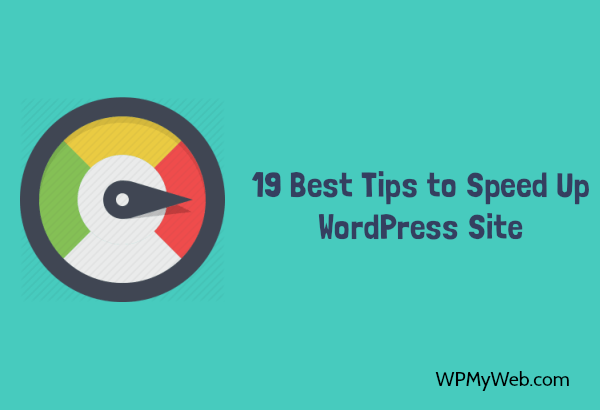
جدول المحتويات :
- احصل على مضيف ويب جيد
- احصل على سمة مميزة
- استخدم شبكة توصيل المحتوى (CDN)
- استخدم Cache Plugin
- تحسين الصور
- تفعيل ضغط Gzip
- تصغير HTML و CSS و JavaScript
- الاستفادة من التخزين المؤقت للمتصفح
- تحميل كسول للصور ومقاطع الفيديو والتعليقات
- تعطيل Trackbacks و Pingbacks
- تعطيل Hotlinking
- تقليل طلبات HTTP
- تحسين قاعدة بيانات WordPress
- تحديد مراجعات المنشور
- تقليل عمليات إعادة التوجيه
- حافظ على تحديث WordPress
- تقليل إضافات WordPress
- تحسين الصفحة الرئيسية
- تقليل أبعاد الصورة
# 1 قم بالتبديل إلى مضيف ويب أفضل
حسنًا ، ليس من السهل اختيار استضافة ويب أفضل ، حيث تتوفر العديد من شركات استضافة الويب. أنها توفر استضافة رخيصة للغاية ، حتى 1.5 دولار / مساءً . لذلك عادةً ما يبدأ الحد الأقصى من المستخدمين في استخدام مضيف ويب أقل جودة ومن يوم يبدأون في المعاناة.
يمكنك بسهولة رؤية الفرق بين مضيف رخيص ومضيف محسن لـ WordPress. تأتي استضافة WordPress أكثر سهولة وموثوقية ومحسّنة بشكل جيد من شأنها تسريع موقع الويب الخاص بك.
تحقق من استضافة WordPress الموصى بها والتي تعتبر أفضل بكثير من الاستضافة المشتركة.
رأيي : استخدمنا أيضًا خطة رخيصة من Godaddy. ولكن بعد أيام قليلة ، عندما أقوم بتحديث صفحتي 3 مرات في وقت واحد ، اعتاد موقعي على الانتقال إلى وضع عدم الاتصال (نقص الموارد). ثم كان اختيار استضافة ويب مثالية أمرًا صعبًا للغاية بالنسبة لي لأنني كنت أعاني من نقص في المال. لقد بحثت عدة مرات حول هذا الموضوع وأخيراً اشتريت SiteGround Hosting. والآن أنا سعيد جدًا وموقعي ما زال متصلاً بالإنترنت بنسبة 100٪ ، ولم أره أي توقف. تحقق من مراجعات SiteGround.
إذا كنت تريد استضافة WordPress المُدارة ، فانتقل إلى WPEngine.
# 2 استخدم إطار عمل / سمة صلبة
يأتي WordPress مع موضوع Twenty Fifteen وهو خفيف الوزن للغاية ويتم تحميله بسرعة كبيرة. عندما يتعلق الأمر بالتدوين ، نريد دائمًا التخصيص حسب اختيارنا.
بالنسبة لبدء التشغيل ، عادة ما نستخدم سمة مجانية. ولكن مع نمو حركة المرور الخاصة بك ، من الأفضل التبديل إلى استخدام سمة مميزة تم إنشاؤها باستخدام إطار عمل قوي. يمكنك بسهولة ملاحظة أن الحد الأقصى من السمات المجانية لها بعض القيود على استخدام جميع الميزات وأحيانًا يؤدي إلى إبطاء موقعك بشكل كبير.
لكن موضوع Good Premium يأتي دائمًا موثوقًا به ، ومناسب لتحسين محركات البحث ، وموقع تسريع WordPress ومصمم بواسطة مطورين محترفين. تحتاج أيضًا إلى إدراك أن جميع السمات المميزة ليست جيدة لأن هناك العديد من الشركات التي تضيف المزيد من الميزات لجذب المزيد من العملاء حيث تكون جودة السمات الخاصة بهم رديئة للغاية.
شاهد بعض سمات WordPress Premium التي نوصي بها للتدوين. استخدمه ولا تنظر للخلف ابدا
احصل على موضوعنا المميز الموصى به# 3 ابدأ باستخدام شبكة توصيل المحتوى (CDN)
إذا كنت لا تستخدم شبكة توصيل المحتوى ( CDN ) ، فعليك استخدامها الآن لتسريع موقع WordPress . يخزن CDN جميع الملفات الثابتة بما في ذلك HTML و CSS وجافا سكريبت والصور وما إلى ذلك ويتم تسليمها إلى المشاهدين من أقرب منطقة لهم. على سبيل المثال ، موقعك مستضاف في منطقة فلوريدا (الولايات المتحدة) ، عندما يزور زائر صفحة الويب الخاصة بك من لندن (المملكة المتحدة) ، فإن شبكة CDN ستوفر جميع الملفات الثابتة للزائر.
بهذه الطريقة يتم تحميل موقعك بسرعة كبيرة ويحفظ النطاق الترددي للخادم أيضًا. ناهيك عن أنه بهذه الطريقة يمكنك زيادة سرعة الموقع .
اقرأ ، 5 من أفضل موفري CDN لتسريع موقع WordPress الخاص بك
نوصي بما يلي: إذا كنت تبحث عن CDN ، فسنقترح عليك KeyCDN. إنه أحد مزودي CDN الأقوياء ويمكنك الاندماج بسهولة في WordPress الخاص بك. لديها خطط Pay as You Go وسعر يبدأ من 0.04 $ / 1GB فقط.
احصل على نسخة تجريبية مجانية لمدة 7 أيام# 4 استخدم البرنامج المساعد لذاكرة التخزين المؤقت
يسمح المكون الإضافي لذاكرة التخزين المؤقت للمستخدم بتخزين ملفات الويب الثابتة المؤقتة على جهازه / جهازها. عندما يزور زائر صفحة الويب الخاصة بك ، يعرض المتصفح محتوى الويب من التخزين المحلي بدلاً من استخدام خادم الويب الأصلي. بهذه الطريقة يمكنك حفظ كل من النطاق الترددي وتقليل الضغط على خادم الويب.
نوصيك باستخدام W3 Total Cache Plugin . من السهل استخدام وإدارة جميع أنواع وظائف التخزين المؤقت. انظر ، كيفية إعداد W3 Total Cache Plugin for WordPress.
إذا لم تكن معتادًا على W3 Total Cache ، فتحقق من ملحقات ذاكرة التخزين المؤقت الأخرى.
# 5 تحسين الصور
يعد تحسين الصور جزءًا مهمًا آخر من تسريع موقعك. إذا لم تقم بتحسين موقعك بشكل جيد ، فسيستغرق تحميل الكثير من الوقت وعادة ما يزيد من معدلات الارتداد.
إلى جانب ذلك ، فإن تحسين الصور بشكل منفصل هو عمل يستغرق وقتًا طويلاً. لذلك باستخدام البرنامج المساعد Optimizer ، يمكنك بسهولة تحسين جميع الصور. نحن نستخدم ShortPixel لتحسين الصور ويعمل بشكل جيد على جميع أنواع الصور. تحقق من أفضل 7 ملحقات لتحسين الصور لـ WordPress لزيادة سرعة الموقع.
نوصيك باستخدام مُحسِّن صور ShortPixel . يمكنه ضغط جميع أنواع الصور دون فقد أي جودة. يمكنك أيضًا إجراء ضغط كبير.
احصل على ShortPixel# 6 تمكين ضغط Gzip
ضغط Gzip هو طريقة تقوم بضغط جميع ملفات الويب الخاصة بك ، مما يجعلها أصغر حجمًا وإرسالها إلى المتصفح. على سبيل المثال ، إذا كان حجم صفحتك 500 كيلو بايت ، فسيتم ضغط ملفات الويب وإرسال 50 كيلو بايت فقط. بهذه الطريقة يمكن لهذه العملية تقليل حجم الصفحة وزيادة سرعة الموقع . يمكنه أيضًا توفير 50٪ من استخدام النطاق الترددي.
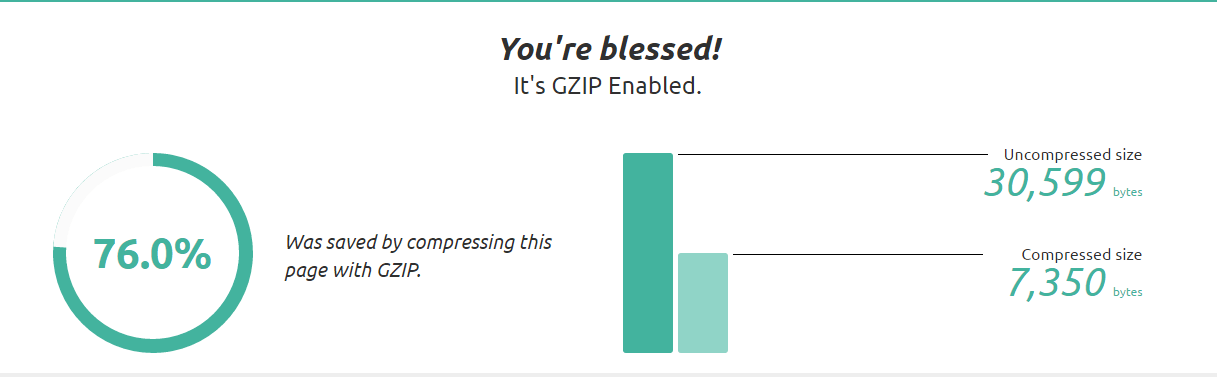
في تلك الصورة أعلاه ، يمكنك أن ترى أنني قمت بالفعل بضغط صفحتي وتقليص حجم الصفحة بنسبة 76٪. إذا قمت بتمكين ضغط Gzip ، فيمكنك التحقق من ضغط Gzip .
إذا كنت لا تعرف كيفية تمكين ضغط Gzip ، فراجع هذا البرنامج التعليمي حول كيفية تمكين ضغط Gzip.
# 7 تصغير HTML و CSS و JavaScript
يتم تحميل كل موقع ويب بالكثير من الملفات التي تحتوي على HTML و CSS و JavaScript وما إلى ذلك. يتم تضمين معظم الملفات بأحرف غير ضرورية. لذلك ، عندما يتم تحميل موقع ويب ، فإنه يزيد بشكل كبير من وقت التحميل.
من خلال تصغير HTML و CSS و JavaScript ، يمكنك زيادة سرعة الموقع . يزيل التصغير الأحرف التالية غير الضرورية:
- أحرف المسافات البيضاء
- أحرف سطر جديد
- تعليقات
- محددات الكتلة.
هناك بعض مكونات WordPress الإضافية ، والتي يمكنك من خلالها بسهولة تصغير HTML و CSS و JS و Inline و Defer CSS. التحسين التلقائي هو أفضل مكون إضافي لتقليل كل هذه الأشياء.
انظر ، كيفية تصغير HTML و CSS و JavaScript باستخدام Autoptimize Plugin.
# 8 الاستفادة من التخزين المؤقت للمتصفح
الرفع من ذاكرة التخزين المؤقت للمتصفح هي قاعدة تحدد المدة التي يجب أن تحتفظ فيها المتصفحات بالصور و CSS و JS مخزنة محليًا. في كل مرة يزور فيها المستخدم موقع الويب الخاص بك ، يتعين على المتصفح تنزيل ملفات الويب الكاملة لعرض الصفحة بشكل صحيح.
تسمح الاستفادة من التخزين المؤقت للمتصفح للمستخدمين بتخزين محتوى ثابت على أجهزتهم. انظر ، كيفية الاستفادة من التخزين المؤقت للمتصفح على WordPress. يساعد هذا أيضًا في تسريع موقع WordPress .
# 9 استخدم ملحق تحميل كسول
Lazy Load هي تقنية تقوم بتحميل الصور عندما يشاهدها المستخدمون عن طريق التمرير. على سبيل المثال ، إذا كانت صفحتك تحتوي على 10 صور ، فعادةً ما يستغرق هذا وقتًا طويلاً للتحميل. لذلك سيقوم المكون الإضافي Lazy Loading بتحميل تلك الصور المرئية للمستخدمين. بهذه الطريقة يمكنك زيادة سرعة الموقع وحفظ النطاق الترددي.

باستخدام البرنامج المساعد WordPress Lazy Loading ، يمكنك بسهولة تحميل جميع الصور ومقاطع الفيديو وحتى التعليقات. تحقق من 7 أفضل ملحقات WordPress Lazy Loading
# 10 تعطيل Trackbacks و Pingbacks
في بعض الأحيان ، يمكن أن تتسبب عمليات Trackbacks و Pingbacks في حدوث بطء في الموقع. هذا يعني أن موقعك يحتاج إلى مزيد من النطاق الترددي والوقت لتحميل الصفحة / المنشور بشكل صحيح. على الرغم من أن 99٪ من Pingbacks تم تصنيفها على أنها رسائل اقتحامية. إلى جانب ذلك ، يمكن أن يضر أيضًا مُحسنات محركات البحث لديك.
لتعطيل Trackbacks و Pingbacks على موقعك ، انتقل إلى لوحة معلومات WordPress الخاصة بك. ثم انتقل إلى الإعدادات> مناقشة وقم بإلغاء تحديد هذا الخيار.
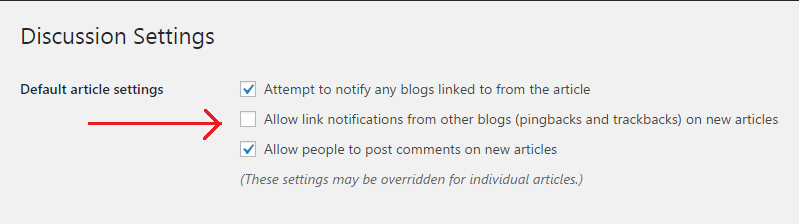
قراءة ، كيفية تعطيل trackbacks و Pingbacks؟
من لوحة معلومات WordPress ، يمكنك بسهولة تعطيل Pingbacks و Trackbacks .
لإيقاف الإشارات الذاتية: ولكن في معظم الحالات ، عندما تقوم بربط منشورات المدونة الخاصة بك أو إنشاء مُحسّنات محرّكات البحث على الصفحة ، فإن موقعك يحصل على أداة ping داخل المدونة. وهذا ما يسمى "الأصوات الذاتية" . لتعطيل الأصوات الذاتية ، قم بتنزيل هذا المكون الإضافي. فقط قم بتنشيطه وسيبدأ عمله. من خلال تعطيل ميزة الإشارات الذاتية ، يمكنك زيادة سرعة الموقع .
# 11 تعطيل Hotlinking
الارتباط السريع المعروف أيضًا باسم " Bandwidth theft " هو ارتباط مباشر بملفات موقع ويب آخر مثل الصور ومقاطع الفيديو وملفات mp3 وما إلى ذلك ، على سبيل المثال ، يحب المستخدم صورة موقعك ويريد إظهار تلك الصورة على موقعه / موقعها. إذا أضاف المستخدم عنوان URL الكامل للصورة لإظهار تلك الصورة على موقعه ، فسيتم تنزيل الصورة من موقعك. هذا يعني أنه عندما يزور الزائرون موقعه على الويب ، ستستخدم الصورة عرض النطاق الترددي للخادم الخاص بك. عادة ، سيصبح موقعك بطيئًا.
هذا أمر سيء حقًا إذا قام شخص ما بسرقة النطاق الترددي الخاص بك وكان لديك نطاق ترددي محدود على خادم الويب الخاص بك. نتيجة لذلك ، قد تضطر إلى دفع أموال إضافية لتوسيع النطاق الترددي الخاص بك.
للتخلص من " Hotlinking " ، تحتاج إلى إضافة بعض الأسطر في ملف htaccess الخاص بك.
أعد كتابة المحرك على
RewriteCond٪ {HTTP_REFERER}! ^ $
RewriteCond٪ {HTTP_REFERER}! ^ http (s)؟: // (www \.)؟ yoursite.com [NC]
RewriteRule \. (jpg | jpeg | png | gif) $ - [NC، F، L]
فقط أضف هذه الأسطر في ملف htaccess الخاص بك ، واحفظها وانتهيت. لا أحد يستطيع سرقة النطاق الترددي الخاص بك بعد الآن ومن ناحية أخرى يمكنك تسريع موقع WordPress .
# 12 تقليل طلبات HTTP
تعتمد طلبات HTTP على عدد ملفات الويب لديك. عندما يزور المستخدم موقع الويب الخاص بك ، يقوم المتصفح بتنزيل جميع الملفات لعرضها ويعتمد ذلك على عدد المعلومات الموجودة على موقعك. تحتوي هذه المعلومات على أنواع مختلفة من الملفات مثل HTML و CSS و JS والمكونات الإضافية والإعلانات وما إلى ذلك ، وتعتمد أيضًا على كيفية تطوير موقعك.
لتقليل طلبات HTTP ، يمكنك إزالة جميع العناصر غير الضرورية من موقعك وتقليل عدد الإعلانات واللافتات. هناك طرق أخرى كما ذكرنا وهي تصغير HTML و CSS و JavaScript.
إلى جانب ذلك ، يمكنك أيضًا تقليل طلب HTTP باستخدام مكون WordPress الإضافي وزيادة سرعة الموقع .
# 13 تحسين قاعدة بيانات WordPress
عند إجراء أي تغييرات على موقع الويب الخاص بك ، يتم إنشاء بعض الجداول في قاعدة بيانات WordPress الخاصة بك. وبالمثل ، يحدث ذلك عند تثبيت أي مكونات إضافية. ولكن بعد إلغاء تثبيت أحد المكونات الإضافية ، تظل هذه البيانات غير الضرورية في قاعدة البيانات الخاصة بك. بطريقة مماثلة ، تضيف جميع الرسائل غير المرغوب فيها والتعليقات غير المعتمدة جداول إضافية غير ضرورية في قاعدة البيانات الخاصة بك. بهذه الطريقة ، يتم زيادة حجم قاعدة البيانات الخاصة بك ويستغرق تحميلها وقتًا إضافيًا.
من خلال تنظيف كل هذه البيانات غير الضرورية ، يمكن أن يقلل بشكل كبير من حجم قاعدة البيانات الخاصة بك ويمكن أن يؤدي إلى تسريع الموقع أيضًا.
WP-Sweep هو أفضل مكون إضافي لتنظيف قاعدة بيانات WordPress . سيؤدي إلى إزالة جميع البيانات غير الضرورية مثل التعليقات المهملة / غير المعتمدة / البريد العشوائي ، والبيانات القديمة ، وعمليات pingbacks ، و trackbacks ، وخيارات عابرة منتهية الصلاحية بنقرة واحدة فقط. عادة ، يمكنك زيادة سرعة الموقع .
انظر ، كيفية تحسين قاعدة بيانات WordPress.
# 14 الحد من مراجعات منشورات WordPress
في كل مرة تقوم فيها بتحرير أو حفظ منشور المدونة الخاص بك ، يقوم WordPress تلقائيًا بتخزين جميع المراجعات في قاعدة البيانات. على سبيل المثال ، قمت بتحرير منشورك 5 مرات ، لذلك سيقوم WordPress بتخزين إجمالي 6 مراجعات في قاعدة البيانات. فكر الآن ، إذا كان كل حجم من أحجام منشورات المدونة الخاصة بك هو 100 كيلوبايت وقمت بتحريره 5 مرات. لذلك سيتم تخزين إجمالي 500 كيلوبايت في قاعدة البيانات الخاصة بك. وإذا كان لديك إجمالي 20 منشور مدونة وفعلت الشيء نفسه مع منشورات المدونة الأخرى ، فإن الحجم الإجمالي للمراجعات سيكون 500 × 20 = 10000 كيلوبايت = 10 ميجابايت .
للحد من مراجعات منشورات المدونة الخاصة بك ، يمكنك استخدام هذا المكون الإضافي. يسمح لك هذا المكون الإضافي بالحد من مراجعات منشورات المدونة / الصفحة بسهولة. أولاً ، قم بتنشيطه ومن الإعدادات ، يمكنك التحكم في تنقيحات المنشورات والصفحات.
# 15 تقليل عمليات إعادة التوجيه
من خلال تقليل عمليات إعادة التوجيه ، يمكنك زيادة سرعة موقع WordPress .
عندما يكتب الزائر عنوان URL لموقعك عن طريق إضافة www أو non-www ، يحاول WordPress تحديد عنوان URL الصحيح وإعادة توجيه المستخدم إلى الصفحة المحددة. يصبح الأمر أكثر تعقيدًا إذا قمت بإعداد موقع الويب الخاص بك لحل استخدام HTTPS. من خلال القيام بذلك ، فإنك تجعل الأمر أكثر تعقيدًا وتجبر كل حركة المرور على إعادة توجيهها من HTTP إلى عنوان URL الخاص ببادئة HTTPS. عادة ما تستغرق هذه العملية أوقاتًا إضافية عن المعتاد.
لتقليل عمليات إعادة التوجيه في WordPress ، تأكد من أن مجالك يحل دون أكثر من إعادة توجيه واحدة ولا تقم أبدًا بإنشاء أي عمليات إعادة توجيه غير ضرورية بنفسك. بعض أفضل بنية لنطاقات المستوى الأعلى التي يتم حلها بدون عمليات إعادة توجيه.
“http://example.com أو http://www.example.com
https://example.com أو https://www.example.com ”.
# 16 حافظ على تحديث WordPress
إحدى الحقائق الرئيسية لتسريع موقع WordPress هي الحفاظ على تحديث WordPress. لا يهتم معظم المستخدمين حقًا بالإصدار الجديد من WordPress ويستمرون في استخدام الإصدار الأقدم من WordPress.
إذا نظرت في أي وقت مضى إلى التغيير ، ستلاحظ الأشياء التي تغيرت والميزات الجديدة المضمنة في الإصدار الجديد. إلى جانب ذلك ، قد يحتوي الإصدار الأقدم من WordPress على عناصر ثغرة تضر بموقعك. لذلك في الإصدار الجديد من التحديث ، يتم إصلاح كل الأشياء وزيادة سرعة الموقع .
وبالمثل ، تحتاج إلى تحديث مكونات WordPress الإضافية أيضًا.
يمكنك التحديث إلى أحدث إصدار من WordPress من لوحة القيادة مباشرةً ، ولكن قم بعمل نسخة احتياطية أولاً من ملفاتك وقاعدة بياناتك. في حالة عدم رغبتك في التحديث من لوحة معلومات WordPress الخاصة بك ، يمكنك أن تطلب من مزود الاستضافة القيام بذلك من نهايته أو يمكنك تمكين ميزة التحديث التلقائي من لوحة تحكم الاستضافة الخاصة بك.
# 17 تقليل إضافات WordPress
عندما نبدأ موقعنا الجديد ، نقوم بتثبيت أنواع مختلفة من المكونات الإضافية دون معرفة وظيفتها. عندما لا يعمل بالشكل الذي نتوقعه ، فإننا عادةً ما نقوم بإلغاء تثبيت هذا المكون الإضافي. بهذه الطريقة يتم تخزين العديد من العناصر غير الضرورية في قاعدة البيانات الخاصة بنا وتصبح الاستجابة أبطأ. لقد ذكرنا بالفعل كيفية إزالة جميع الكائنات غير الضرورية من قاعدة البيانات وموقع التسريع.
وبالمثل ، فإن وجود الكثير من المكونات الإضافية يمكن أن يؤثر على أداء موقعك ويزيد من وقت التحميل. لذلك ، احتفظ بهذه المكونات الإضافية المفيدة لموقعك أو قم بإلغاء تثبيتها. فيما يلي قائمة تضم 20 من أفضل المكونات الإضافية وأكثرها فائدة في WordPress والتي تعتبر ضرورية لكل مدون.
# 18 تحسين الصفحة الرئيسية
لتسريع موقع WordPress ، يجب عليك دائمًا تحسين صفحتك الرئيسية والصفحات الأخرى. إذا قمت بفحص سرعة تحميل موقعك ، فسترى أنه يتم تحميله ببطء ، حتى إذا كنت تستخدم مضيف ويب جيداً.
لتحسين ذلك ، يجب عليك القيام ببعض الخطوات السهلة ، مثل:
- قلل النوافذ المنبثقة من صفحتك أو جدولة وقتها بعد ثوانٍ قليلة.
- تقليل الإعلانات.
- قم بإزالة المكونات الإضافية التي تأخذ نطاقًا تردديًا إضافيًا.
- حافظ على قسم الرأس نظيفًا ، وتحميل الصور ومقاطع الفيديو البطيئة.
- احتفظ بـ 4-5 مشاركات تظهر على الصفحة الرئيسية.
- لا تستخدم زر المشاركة الاجتماعية في الصفحة الرئيسية.
- إزالة البرامج النصية الخارجية.
من خلال تحسين صفحتك ، يمكنك زيادة سرعة الموقع بشكل ملحوظ.
# 19 تقليل أبعاد الصورة
في بعض الأحيان ، تعمل الصور ذات الأبعاد العالية على إبطاء سرعة التحميل إذا كنت لا تستخدم استضافة جيدة مُدارة من WordPress. لذلك أولاً ، تحتاج إلى استخدام صور ذات أبعاد منخفضة. كما أنها تختلف في خيارات الموضوع. على سبيل المثال ، من خيارات السمات الخاصة بنا ، يمكننا استخدام الصور ذات الأبعاد المنخفضة والكاملة.
يمكنك ببساطة الانتقال إلى صفحتنا الرئيسية والتحقق من أن جميع الصور المستخدمة ذات أبعاد منخفضة جدًا (370 × 290) بكسل. باستخدام التحسين الصحيح للصورة ، يمكن للصور ذات الحجم الأصغر أن تزيد من سرعة الموقع .
استنتاج
في هذا البرنامج التعليمي ، أظهرنا كيفية تسريع موقع WordPress . إذا قمت بفحص سرعة موقعك في وقت سابق كما ذكرنا أعلاه ، يمكنك الآن أن ترى أن النتيجة قد تم تحسينها وتحميل موقعك أقل من 1.5 ثانية .
ولكن لزيادة سرعة الموقع ، فإن مضيف WordPress المُدار ، CDN ، يجب أن يكون الموضوع ضروريًا لأن السيارة تحتاج إلى محرك قوي وسائق جيد وطريق جيد للتشغيل بشكل أسرع. هذا هو أول وآخر شيء نقوم به. ننسى أن موقع WordPress يحتاج أيضًا إلى تحسين لأن السيارة تحتاج إلى صيانة.
إذا كان هذا البرنامج التعليمي يساعد في زيادة سرعة موقع WordPress ، فيرجى مشاركته على Facebook و Twitter و Google+. إذا كان لديك أي سؤال أو رأي حول موقع Speed UpWordPress ، فيرجى ترك تعليق أدناه.
مقالات ذات صلة،
- أفضل 5 مزودي استضافة WordPress مُدارين للمواقع عالية الحركة
- أفضل 7 ثيمات WordPress مميزة للمدونين (إصدار 2017)
- كيفية تنظيف قاعدة بيانات WordPress باستخدام WP-Optimize Plugin
* قد يحتوي هذا المنشور على روابط تابعة ، مما يعني أنني قد أتلقى رسومًا رمزية إذا اخترت الشراء من خلال الروابط الخاصة بي (دون أي تكلفة إضافية عليك). يساعدنا هذا في الحفاظ على WPMyWeb وتشغيله وتحديثه باستمرار. شكرًا لك إذا كنت تستخدم روابطنا ، فنحن نقدر ذلك حقًا! يتعلم أكثر.
